三种有效方法帮助修复损坏的U盘(解决U盘损坏问题的三种可行策略及操作方法)
- 百科知识
- 2024-12-19
- 72
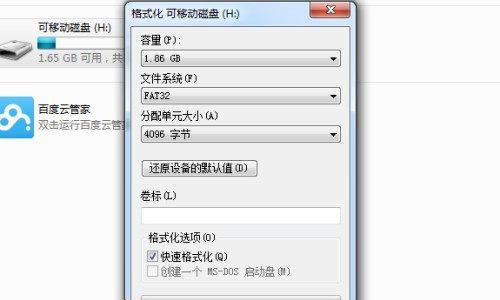
随着科技的不断进步,U盘已经成为我们日常生活中不可或缺的存储设备之一。然而,由于各种原因,我们经常会遇到U盘损坏的问题。本文将介绍三种有效的方法来帮助修复损坏的U盘,希...
随着科技的不断进步,U盘已经成为我们日常生活中不可或缺的存储设备之一。然而,由于各种原因,我们经常会遇到U盘损坏的问题。本文将介绍三种有效的方法来帮助修复损坏的U盘,希望能给大家提供一些实用的解决方案。
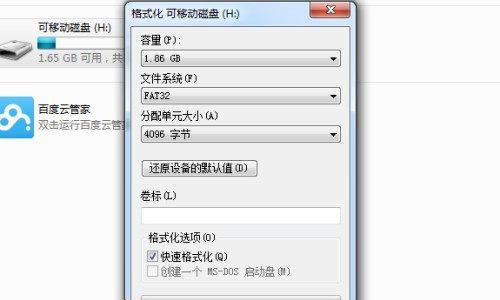
一、使用Windows自带的修复工具
1.使用Windows键+X组合键打开快速访问菜单,选择“命令提示符(管理员)”。
2.在命令提示符窗口中输入“chkdsk/fX:”(X为U盘所在磁盘的标志符),然后按下回车键。
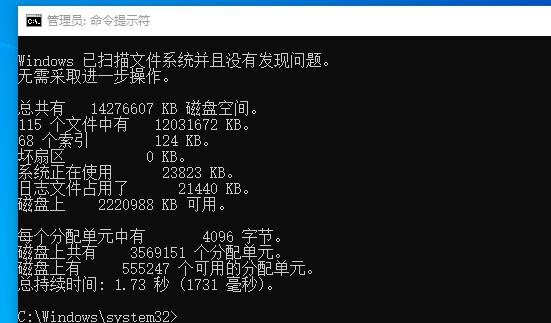
3.系统会自动检测并修复U盘中的错误。
二、使用第三方U盘修复工具
1.在浏览器中搜索并下载一款可靠的第三方U盘修复工具,如“EaseUSPartitionMaster”。
2.安装并打开该软件,在界面上选择U盘所在的磁盘,点击“修复分区”按钮。
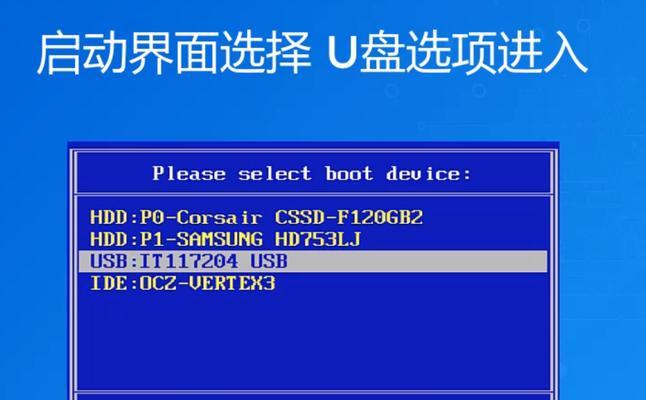
3.程序会自动扫描并修复U盘中的错误和损坏的分区。
三、重新格式化U盘
1.插入U盘后,打开“我的电脑”,找到对应的U盘,右键点击它。
2.在弹出的菜单中选择“格式化”,然后根据需要选择文件系统和容量大小。
3.最后点击“开始”按钮,系统会自动进行格式化操作,完成后U盘将恢复正常。
四、注意事项及预防措施
1.在使用U盘时,尽量避免突然断电或拔出U盘等不当操作,以防止文件损坏和U盘损坏。
2.定期备份U盘中的重要数据,以免数据丢失或无法恢复。
3.使用正版的杀毒软件保护U盘,避免病毒感染导致U盘损坏。
五、
通过本文介绍的三种方法,我们可以轻松地解决损坏的U盘问题。使用Windows自带的修复工具可以快速修复一些常见的错误,而第三方U盘修复工具则提供了更多高级的修复选项。如果问题无法得到解决,重新格式化U盘可能是最后的选择。在使用U盘时要注意操作规范,并进行备份和杀毒工作,以保护数据和防止损坏。希望这些方法能对大家有所帮助,让我们的U盘始终保持良好的工作状态。
本文链接:https://www.zuowen100.com/article-7062-1.html

